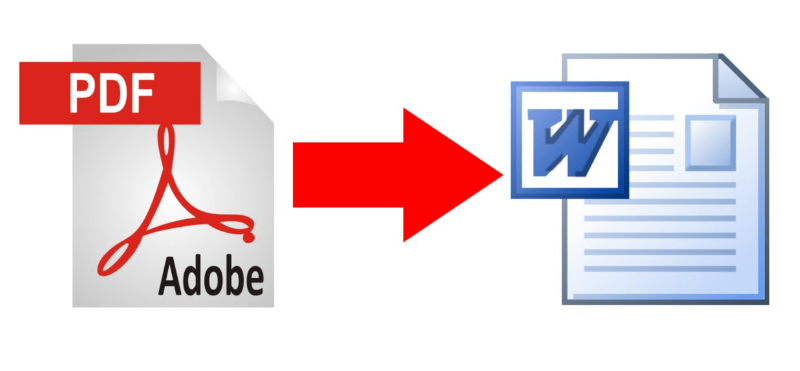File PDF (Portable Document Format) là định dạng phổ biến để chia sẻ tài liệu bởi khả năng giữ nguyên định dạng trên mọi thiết bị. Tuy nhiên, khi cần chỉnh sửa nội dung, bạn sẽ cần chuyển file PDF sang Word (DOCX hoặc DOC) – định dạng văn bản có thể chỉnh sửa của Microsoft. Bài viết này sẽ hướng dẫn bạn những cách chuyển đổi hiệu quả nhất, đảm bảo giữ nguyên định dạng và không bị lỗi font!
1. Sử Dụng Công Cụ Chuyển Đổi PDF Sang Word Trực Tuyến (Online)
Các công cụ trực tuyến là lựa chọn tiện lợi và miễn phí, không cần cài đặt phần mềm.
1.1. Chuyển đổi bằng Smallpdf (Khuyên dùng)
Smallpdf là công cụ nổi tiếng với giao diện thân thiện và khả năng giữ định dạng tốt.
- Truy cập: Mở trình duyệt và vào trang Smallpdf.com/vi/pdf-to-word.
- Tải tệp lên: Nhấn vào “Chọn các tệp” hoặc kéo thả file PDF của bạn vào.
- Chọn tùy chọn: Sau khi tệp được tải lên, bạn sẽ thấy tùy chọn. Hãy chọn “Chuyển sang Word” (nếu tệp là văn bản có thể chọn) hoặc “Với OCR” (tính năng trả phí, dùng cho các tệp PDF là ảnh hoặc văn bản scan).
- Tải về: Nhấn “CHỌN TÙY CHỌN” và đợi quá trình chuyển đổi. Sau đó, nhấn “Tải về” để lưu file Word mới.
1.2. Chuyển đổi bằng iLovePDF
iLovePDF cũng là một lựa chọn phổ biến, tốc độ xử lý nhanh.
- Truy cập: Vào trang iLovePDF.com/vi/pdf-sang-word.
- Tải tệp lên: Nhấn “Chọn tệp PDF” và tải file lên.
- Bắt đầu chuyển đổi: Nhấn nút “Chuyển đổi sang WORD”.
- Tải về: Tải file Word đã chuyển đổi xuống máy tính.
2. Cách Chuyển PDF Sang Word Bằng Microsoft Word
Nếu bạn đang sử dụng phiên bản Microsoft Word 2013 trở lên, bạn có thể chuyển đổi trực tiếp mà không cần công cụ bên ngoài.
- Mở Word: Khởi động phần mềm Microsoft Word.
- Mở tệp PDF: Chọn File
Open
Browse (Duyệt), sau đó tìm và chọn file PDF bạn muốn chuyển đổi.
- Xác nhận chuyển đổi: Word sẽ hiển thị thông báo rằng tệp PDF sẽ được chuyển thành tài liệu Word có thể chỉnh sửa. Nhấn OK.
- Lưu lại: Sau khi tệp được mở và chuyển đổi, kiểm tra lại định dạng. Chọn File
Save As (Lưu dưới dạng) để lưu tài liệu mới này dưới định dạng .docx (Word Document).
3. Chuyển PDF Sang Word Bằng Google Docs (Google Drive)
Google Docs là một giải pháp tuyệt vời, đặc biệt hiệu quả khi cần xử lý các tệp PDF không bị lỗi font hoặc chứa ảnh/văn bản quét (nhờ tính năng OCR của Google).
- Tải tệp lên Google Drive: Đăng nhập vào Google Drive. Nhấn vào “Mới”
“Tải tệp lên” và chọn file PDF của bạn.
- Mở bằng Google Docs: Sau khi tệp được tải lên, click chuột phải vào tệp PDF đó, chọn “Mở bằng”
“Google Tài liệu” (Google Docs).
- Chuyển đổi và Tải xuống: Google Docs sẽ tự động chuyển đổi PDF thành văn bản có thể chỉnh sửa.
- Trong Google Tài liệu, chọn Tệp
Tải xuống
Microsoft Word (.docx). File Word mới sẽ được tải về máy tính của bạn.
Lời Kết
Với ba phương pháp trên, bạn đã có thể dễ dàng và nhanh chóng chuyển file PDF sang Word để phục vụ cho công việc và học tập. Hãy ưu tiên sử dụng các công cụ uy tín như Smallpdf, iLovePDF, hoặc tính năng tích hợp trong Microsoft Word và Google Docs để đảm bảo chất lượng chuyển đổi tốt nhất, giữ nguyên định dạng và tránh lỗi font.
Để xem hướng dẫn trực quan, bạn có thể tham khảo video hướng dẫn chi tiết cách chuyển đổi.
Hướng dẫn chuyển PDF sang Word chuẩn 100%, không lỗi
Video này cung cấp hướng dẫn trực quan về cách chuyển đổi file PDF sang Word để giữ nguyên định dạng và tránh lỗi.
Xem thêm: